前面我们分析了板载的资源,现在来创建工程进行测试。
vitis安装参见文章:《基于“矿板”低成本学习Zynq系列》之三-vitis安装https://mp.weixin.qq.com/s/30BN9VFjTkOpPZWRTDCVUg 文中介绍的是2023版,我这里安装的是最新版本2024.1,安装过程是一样的。
打开Vivado
创建工程
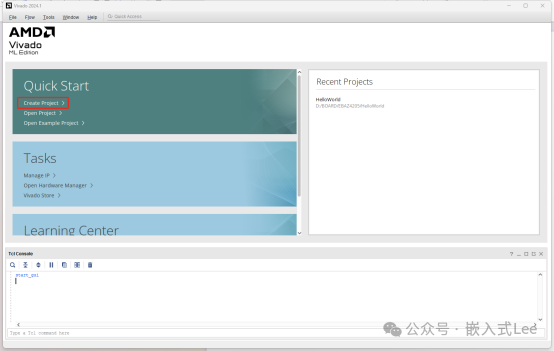
Next
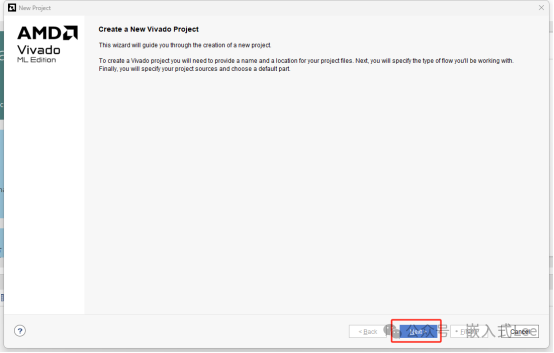
指定工程名和路径,Next
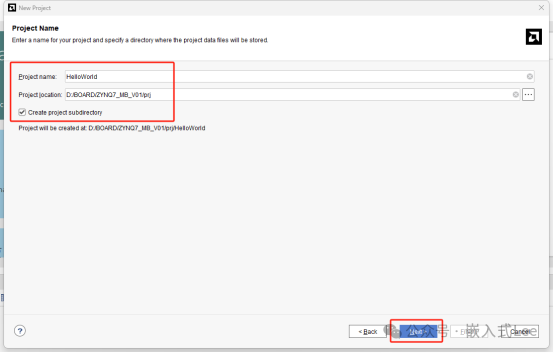
指定RTL Project,Next
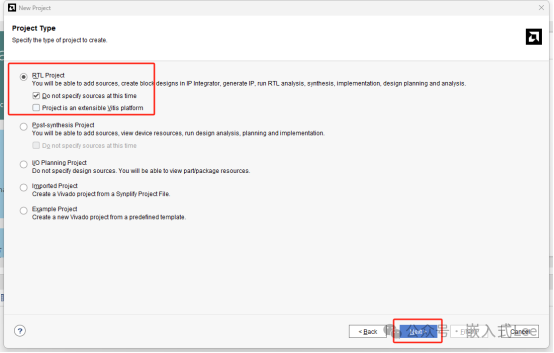
搜xc7z010,选择指定的SOC型号,xc7z010clg400-1,Next
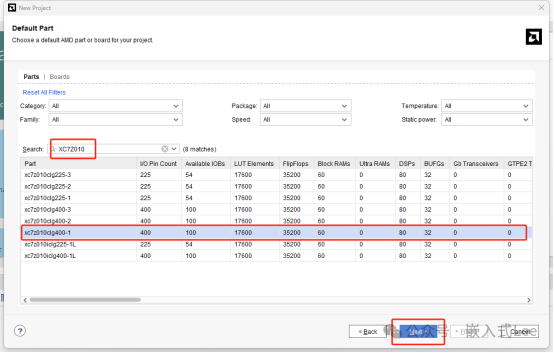
Finish
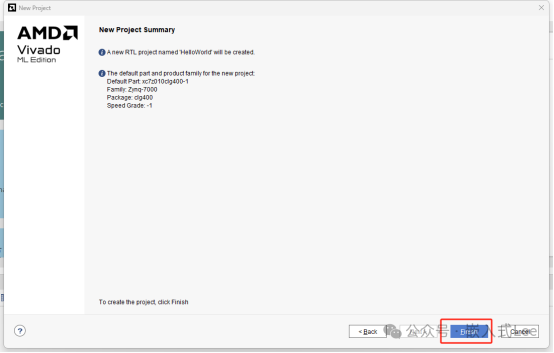
Create Block Design
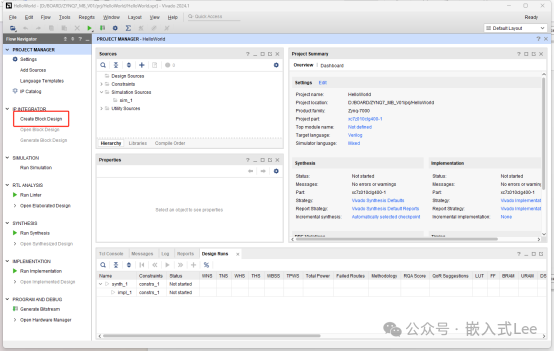
指定名字XC7Z010,点击OK
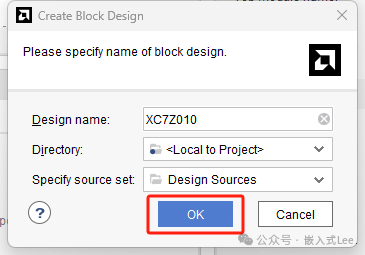
点击空白处的+号
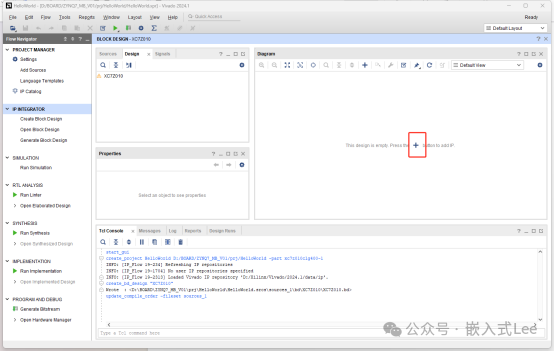
搜索zynq,双击ZYNQ7处理器系统
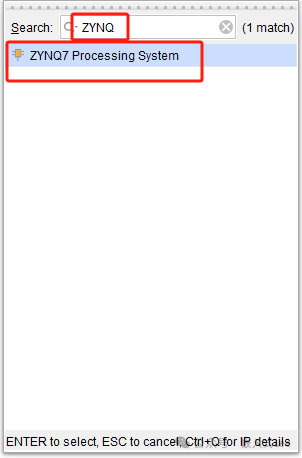
点击Run Block Automation
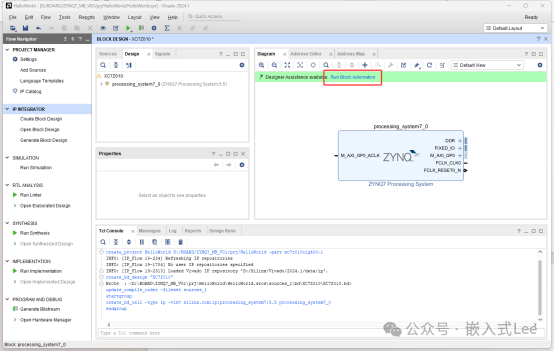
点击OK
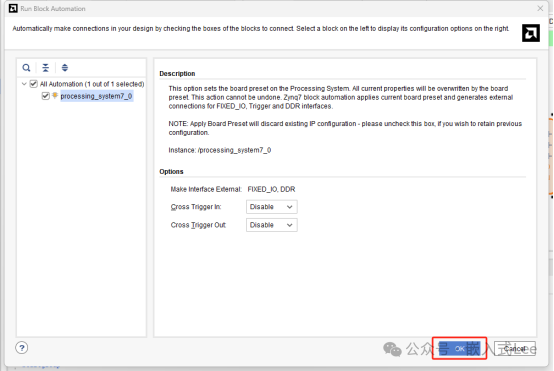
双击如下框图
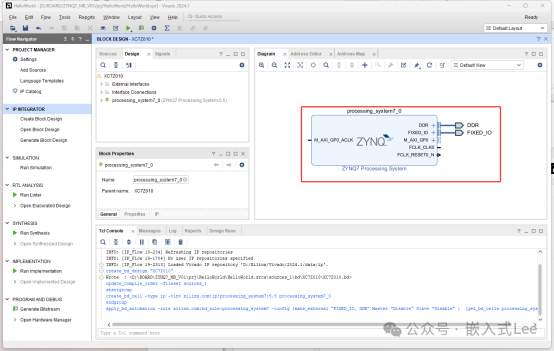
参考ZedBoard原理图
猜测和其一样是MIO48和MIO49
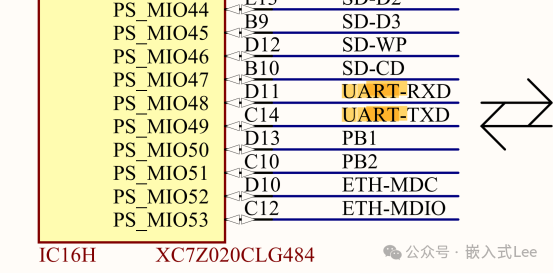
MIO Configuration->I/O Peripherals->勾选UART1,选择MIO48和MIO49
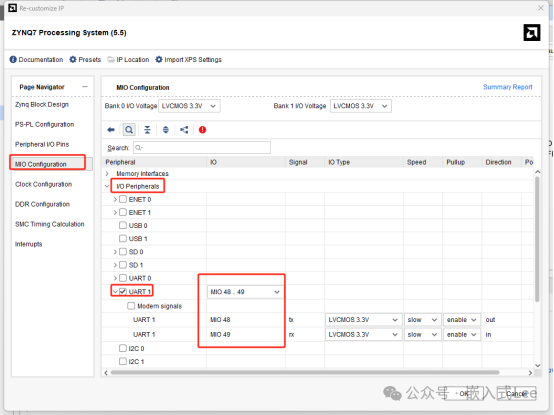
设置串口波特率为115200
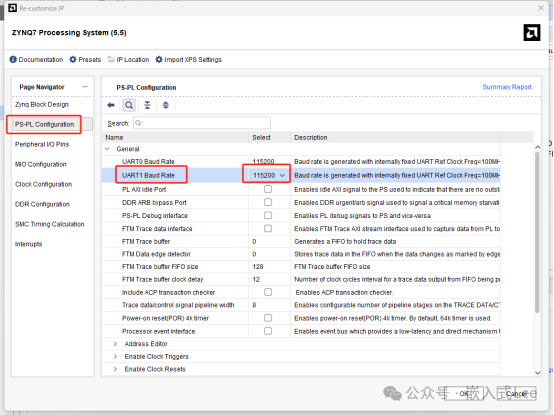
配置DDR
MT41K256M16,32位
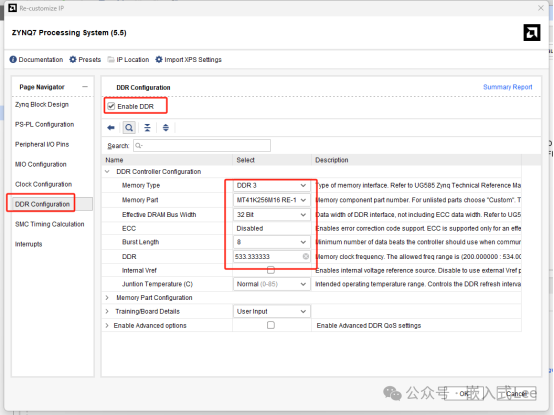
时钟配置,和外部晶振33.333MHz保持一致,其他默认
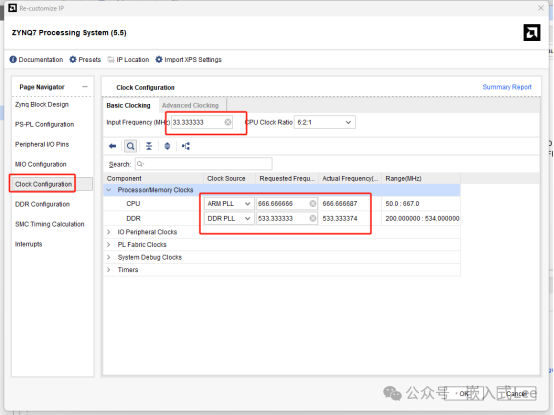
取消未用时钟
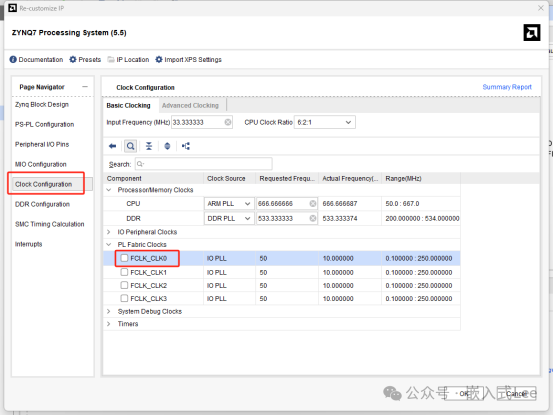
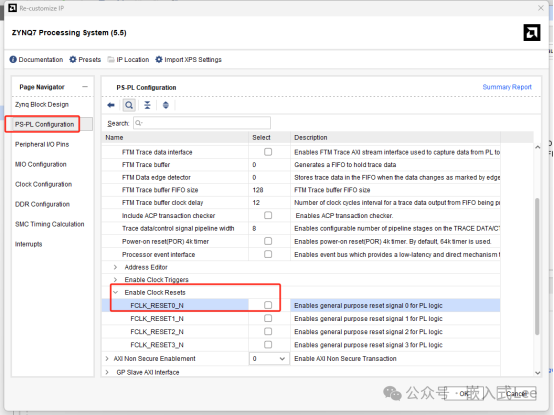
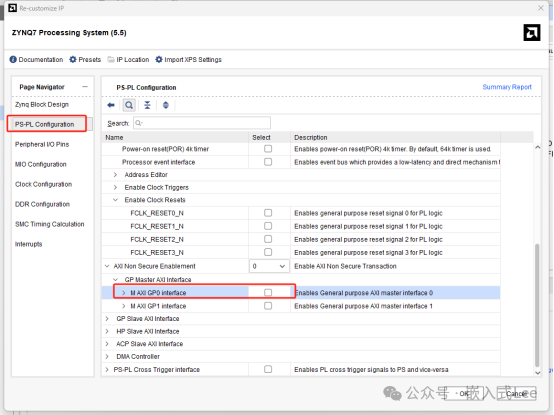
配置完点击OK
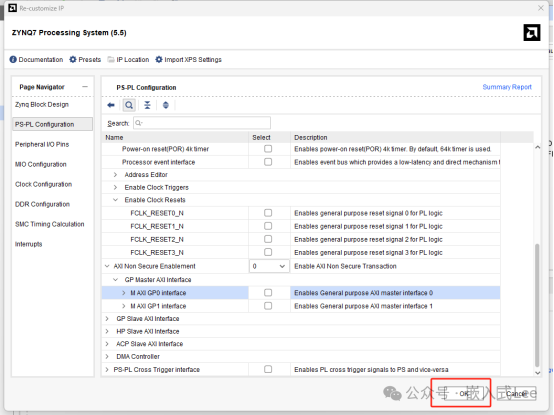
点击如下图标,弹出对话框点击OK

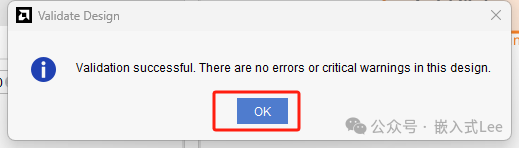
点击Sources选择刚创建的设计,右键点击->Generate Output Products
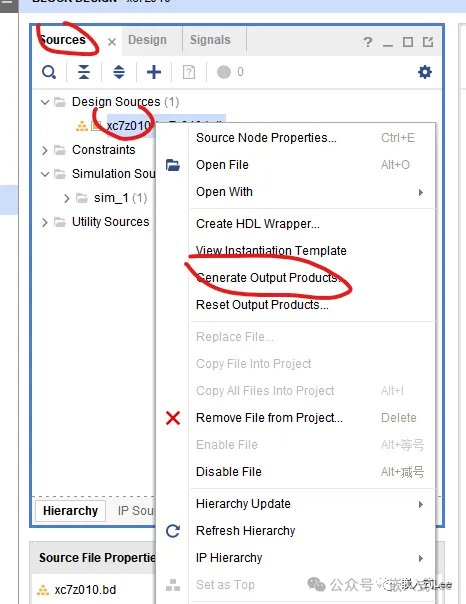
默认配置点击Generate
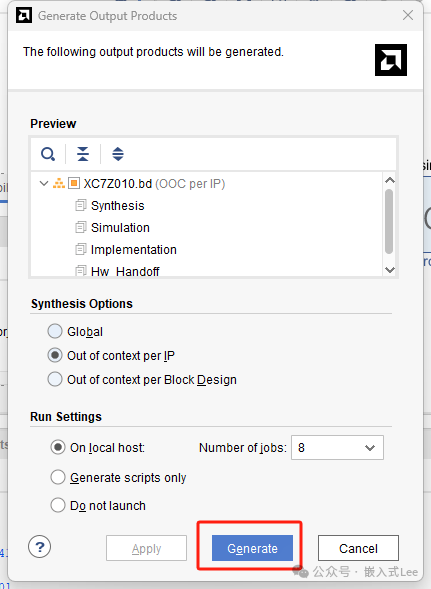
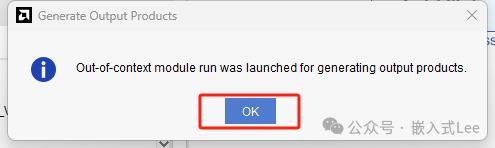
再次右键点击设计->Create HDL Wrapper
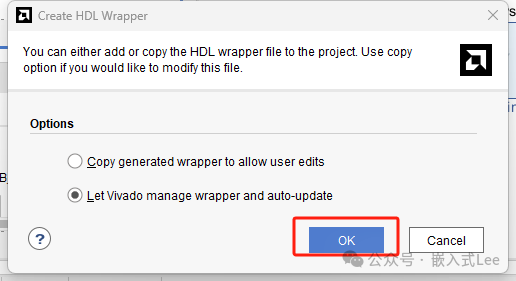
点击如下图标,默认配置即可
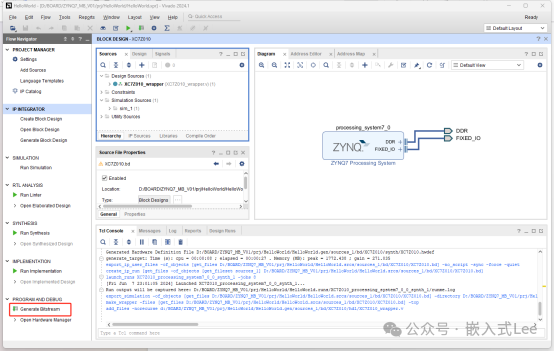
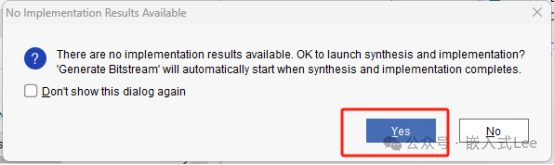
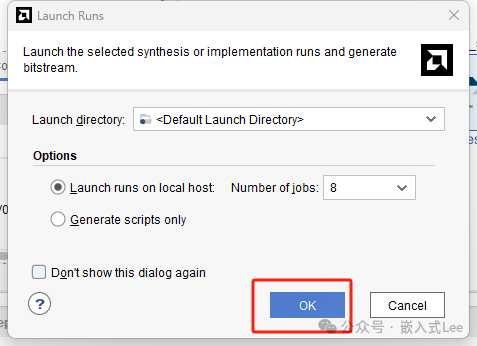
需要稍等一会
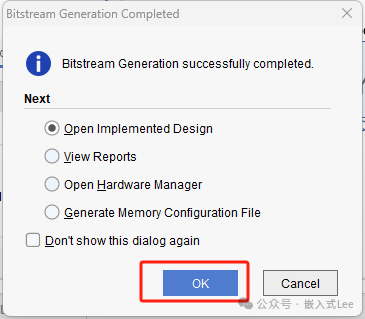
File->Export->Export Hard ware
导出的是xsa文件
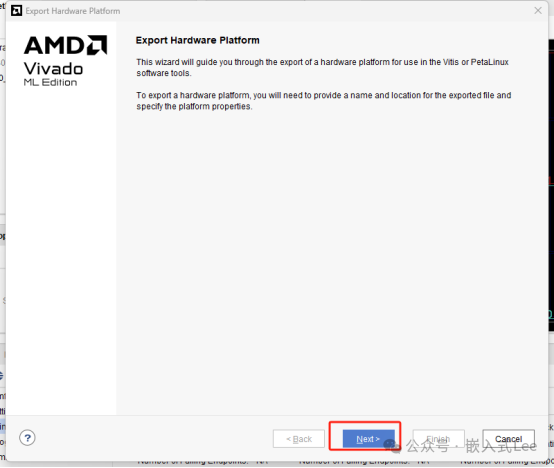
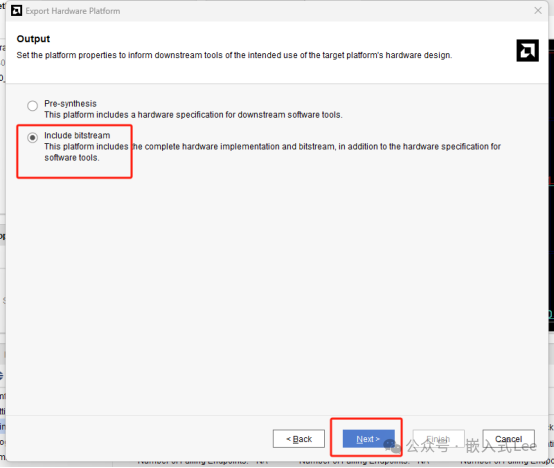
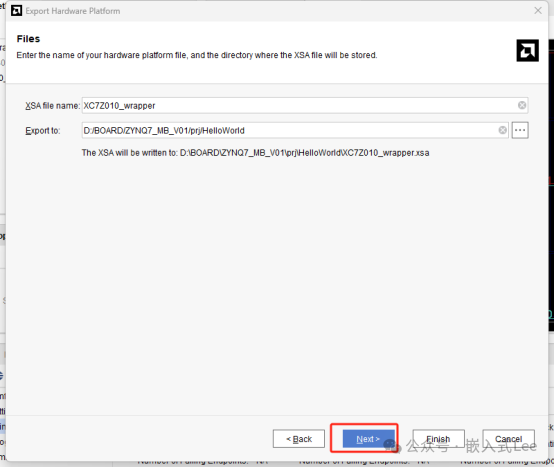

启动Vitis
Tools->Launch Vitis IDE
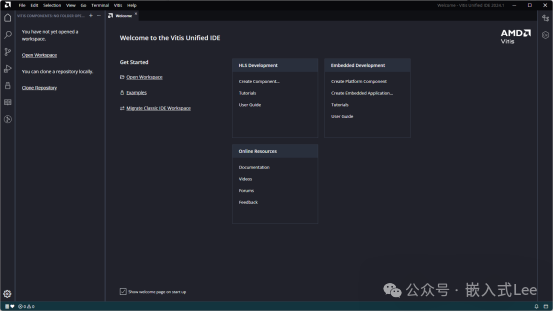
Create Platform Component
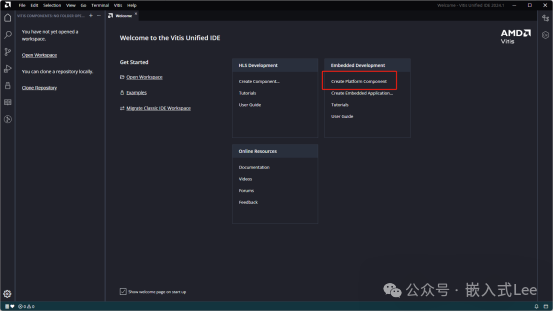
D:\BOARD\ZYNQ7_MB_V01\prj\HelloWorld下创建文件夹HelloWorld.sdk
设置名字HelloWorld,指定路径为刚创建的HelloWorld.sdk,Next
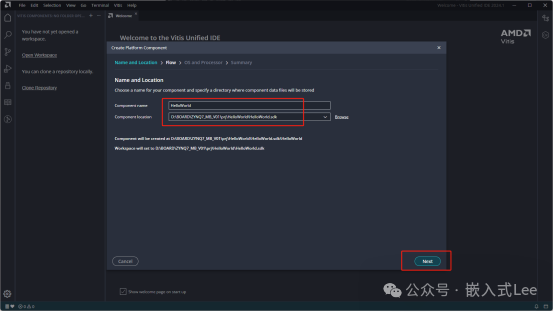
选择之前生成的xsa文件,Next
D:\BOARD\ZYNQ7_MB_V01\prj\HelloWorld\XC7Z010_wrapper.xsa
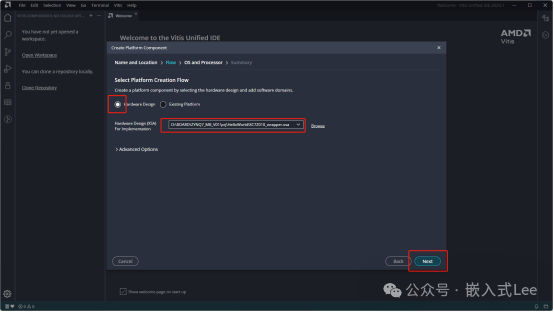
选择standalone程序,core0,勾选,Next
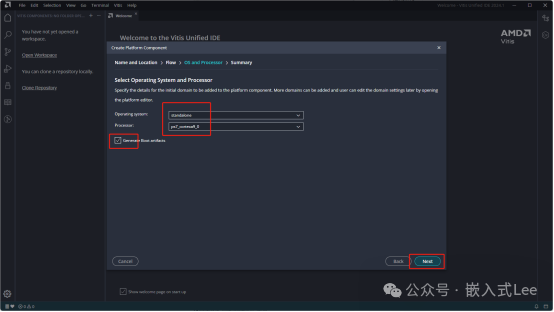
Finish
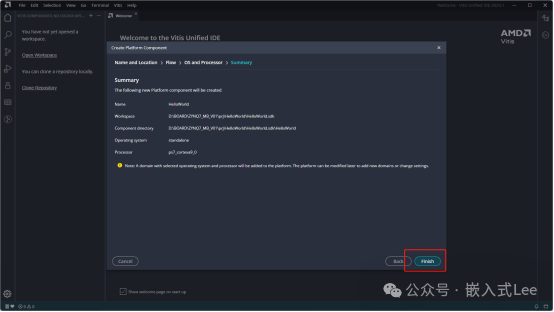
生成工程如下
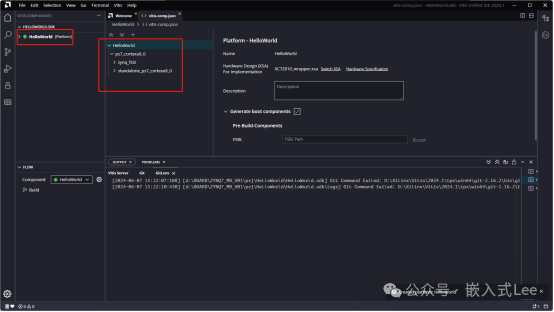
点击如下图标编译
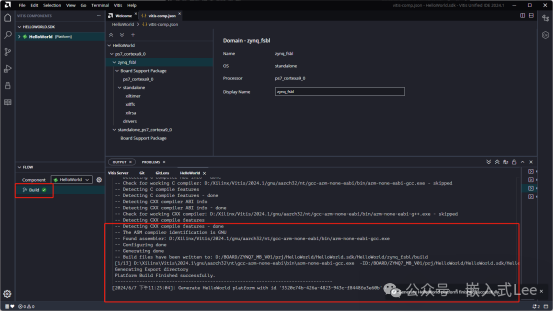
File->New Component->From Examples
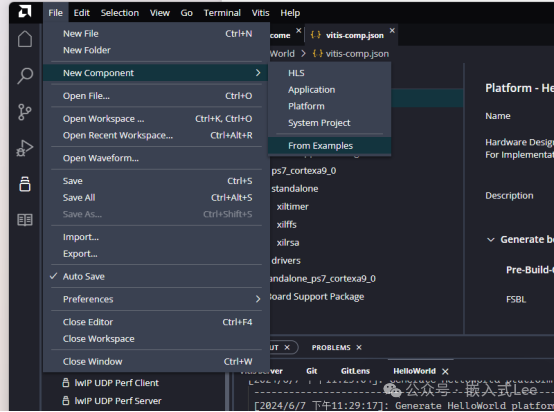
点击HelloWorld后面的+
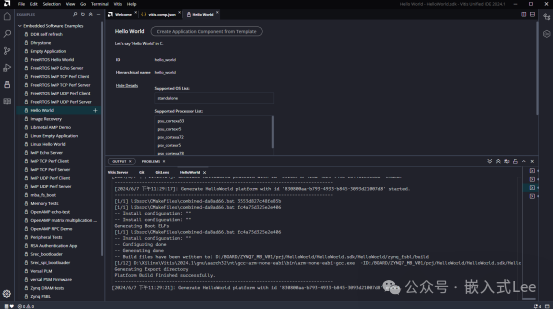
点击Next

指定刚才创建的平台HelloWorld,点击Next
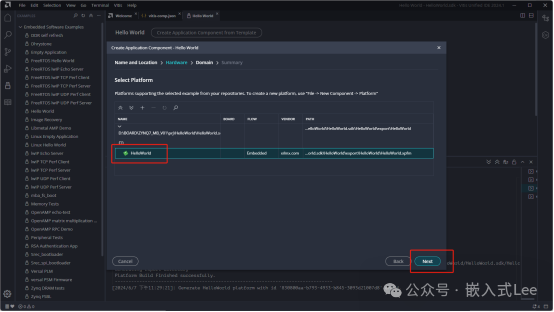
点击之前指定的core0,点击Next
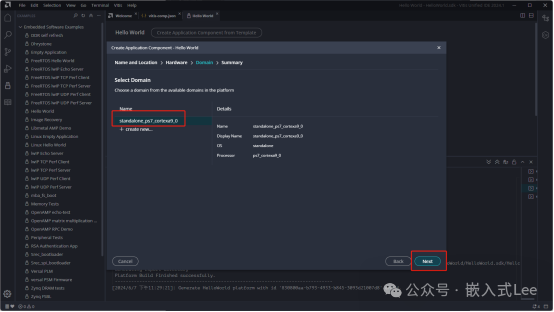
Finish
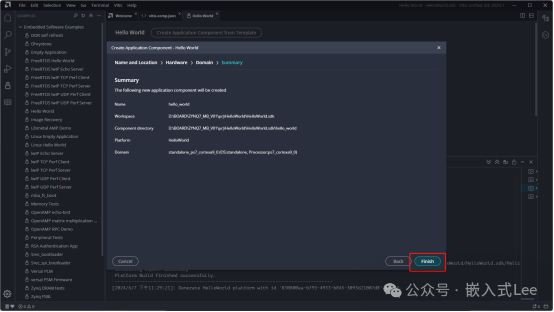
编译应用

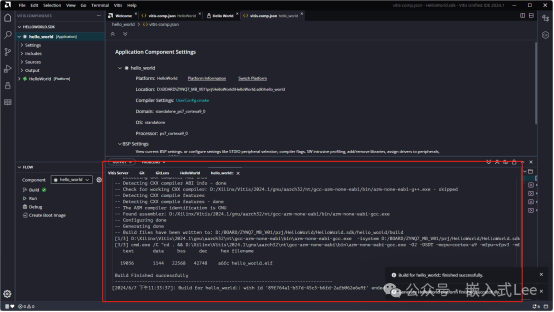
点击如下图标进入debug
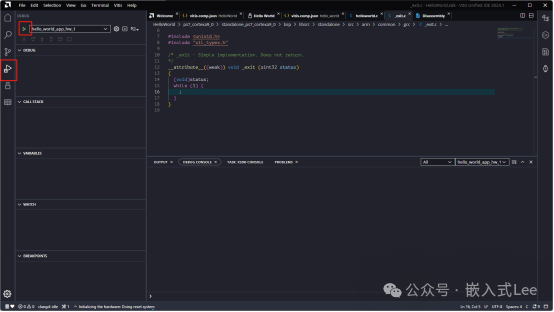
可以单步运行
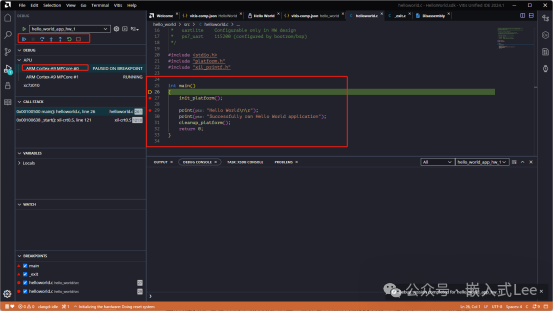
新的vitis IDE基于VSCODE,操作比以前的Vivado SDK方便很多,用起来也感觉顺手很多。
以上测试可以确认板子基本没问题,后面就可以编写程序遍历各个IO,确认各个接口和IO的对应关系。